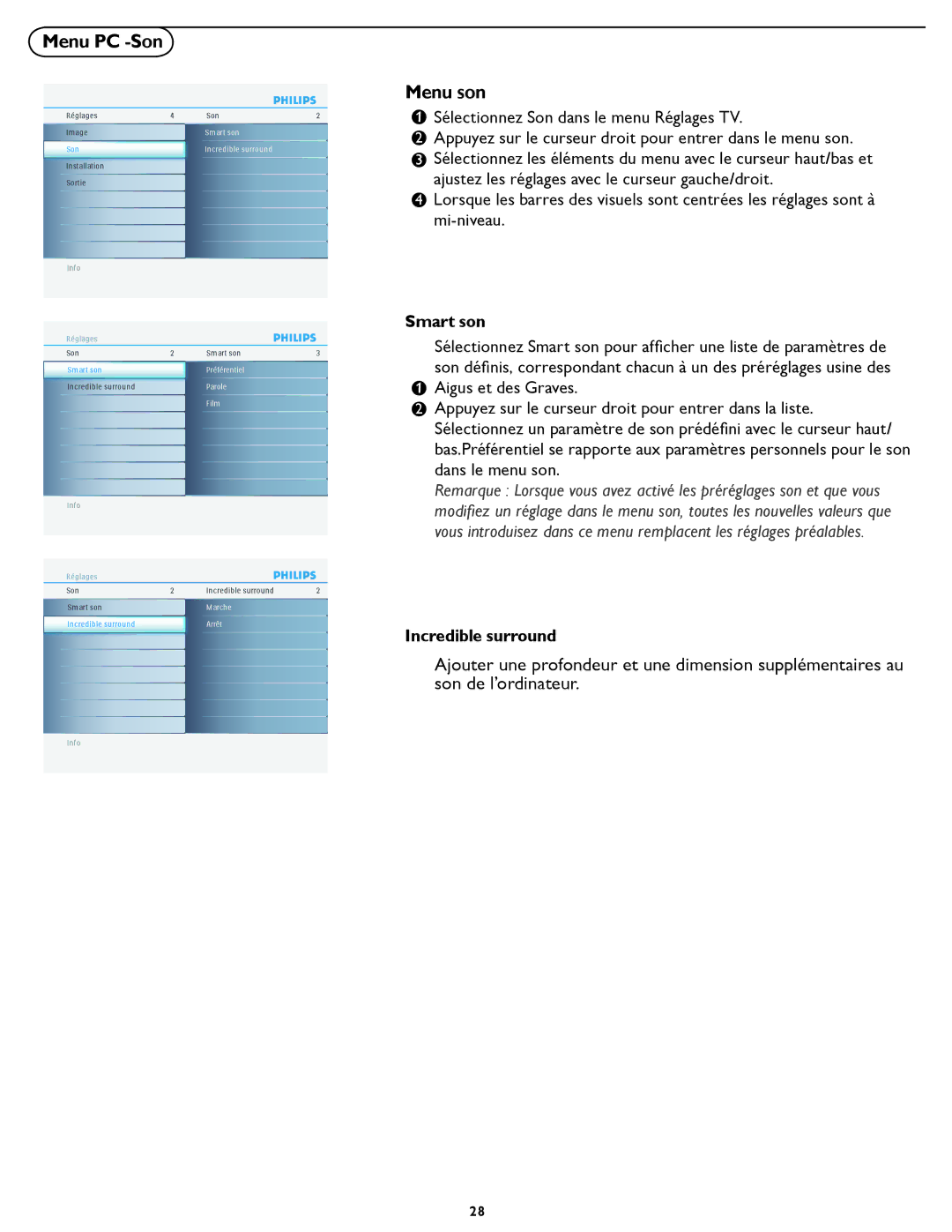Menu PC -Son
Réglages | 4 | Son | 2 |
Image |
| Smart son |
|
Son |
| Incredible surround |
|
Installation |
|
|
|
Sortie |
|
|
|
Info
Réglages |
|
|
|
Son | 2 | Smart son | 3 |
Smart son |
| Préférentiel |
|
Incredible surround |
| Parole |
|
|
| Film |
|
Info
Réglages |
|
|
|
Son | 2 | Incredible surround | 2 |
Smart son |
| Marche |
|
Incredible surround |
| Arrêt |
|
Info
Menu son
1 | Sélectionnez Son dans le menu Réglages TV. |
|
2Appuyez sur le curseur droit pour entrer dans le menu son.
3Sélectionnez les éléments du menu avec le curseur haut/bas et ajustez les réglages avec le curseur gauche/droit.
4Lorsque les barres des visuels sont centrées les réglages sont à
Smart son
| Sélectionnez Smart son pour afficher une liste de paramètres de |
| son définis, correspondant chacun à un des préréglages usine des |
1 | Aigus et des Graves. |
|
2Appuyez sur le curseur droit pour entrer dans la liste. Sélectionnez un paramètre de son prédéfini avec le curseur haut/ bas.Préférentiel se rapporte aux paramètres personnels pour le son dans le menu son.
Remarque : Lorsque vous avez activé les préréglages son et que vous modifiez un réglage dans le menu son, toutes les nouvelles valeurs que vous introduisez dans ce menu remplacent les réglages préalables.
Incredible surround
Ajouter une profondeur et une dimension supplémentaires au son de l’ordinateur.
28